Page 1
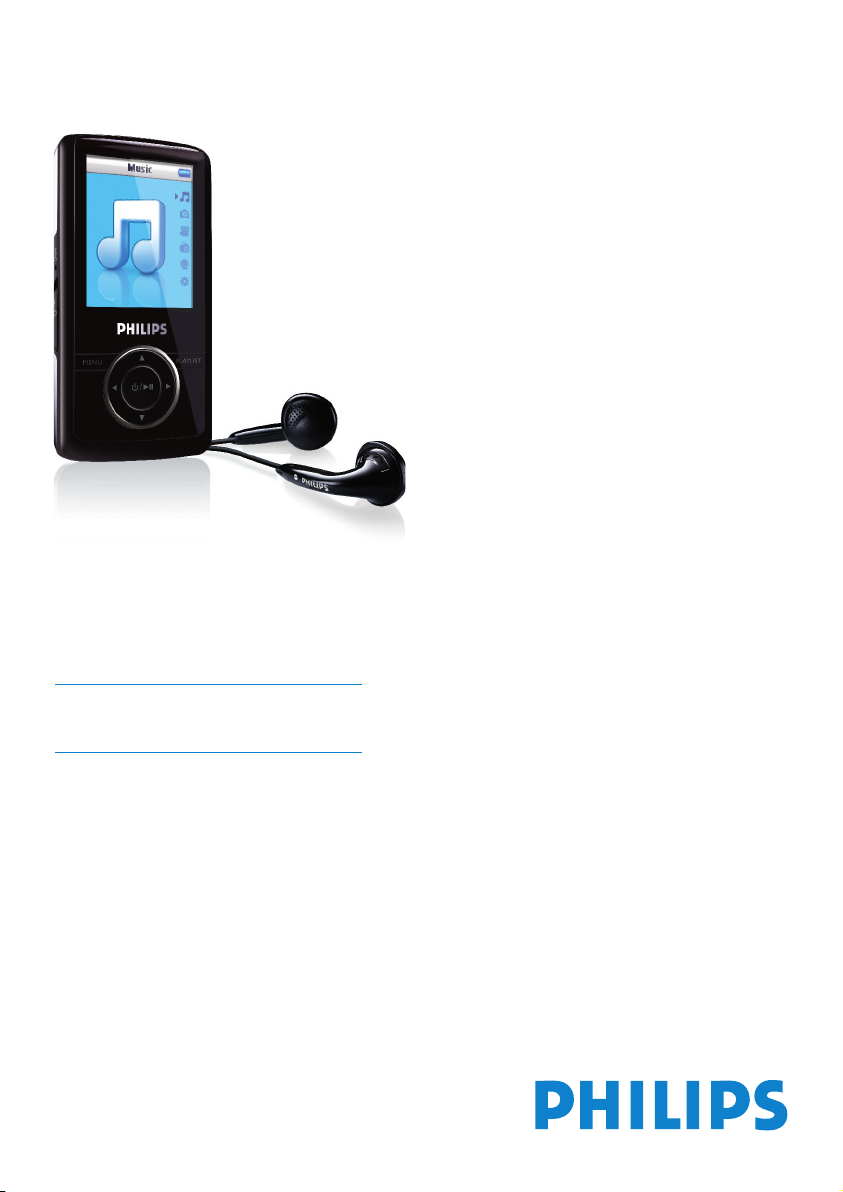
SA3104
SA3105
SA3114
SA3115
SA3124
SA3125
www.philips.com/welcome
Audio prehrávač
Page 2
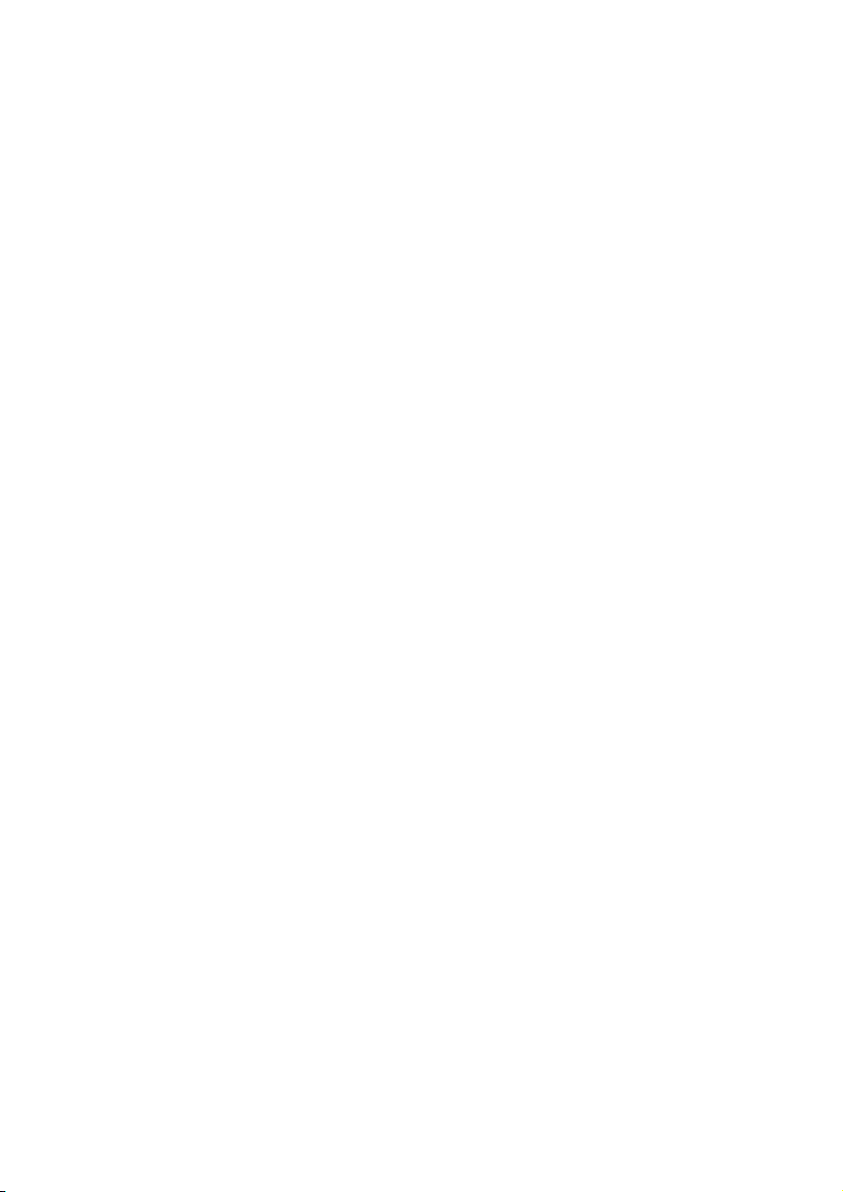
2
Potrebujete pomoc?
Navštívte lokalitu
www.philips.com/welcome
kde môžete získať prístup k širokej škále podporných materiálov, ako napríklad návod
na obsluhu, kurz vo formáte flash, najnovšie aktualizácie softvéru a odpovede na často
kladené otázky.
Page 3
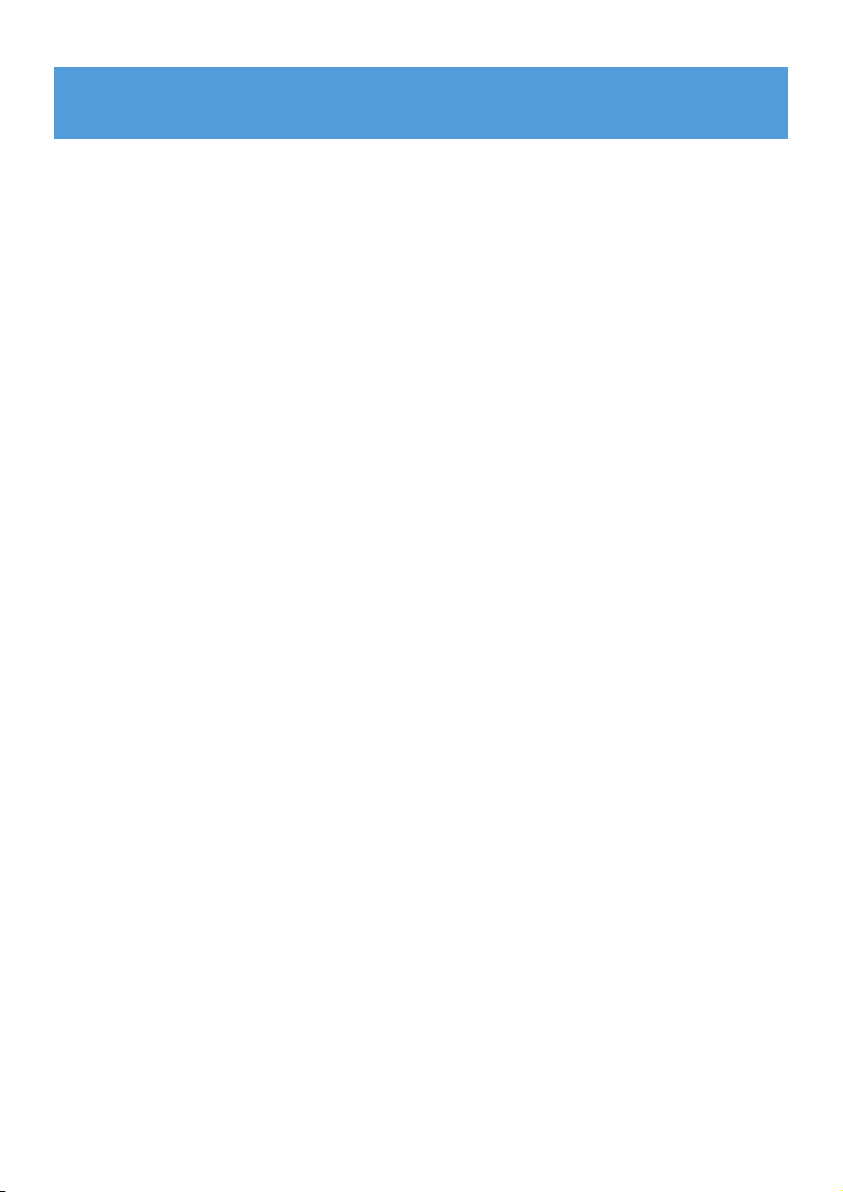
3
1 Dôležité bezpečnostné informácie 5
2 Váš nový prehrávač 8
2.1 Čo je v škatuli 8
2.2 Zaregistrujte si svoj produkt 8
3 Začíname 9
3.1 Prehľad ovládacích prvkov a pripojení 9
3.2 Hlavná ponuka 10
3.3 Inštalácia 10
3.4 Pripojenie a nabíjanie 11
3.4.1 Používanie dodaného USB kábla 11
3.5 Prenos 12
3.5.1 Bezpečne odpojte svoj prehrávač 12
3.6 Vychutnajte si 12
3.6.1 Zapínanie a vypínanie 12
3.6.2 Prechádzanie cez ponuku 12
3.6.3 Posuvný prvok uzamknutia 13
4 Detailná prevádzka 14
4.1 Hudobný režim 14
4.1.1 Ovládanie 14
4.1.2 Nájdenie vašej hudby 15
4.1.3 Zoznam prehrávaných skladieb 15
4.1.4 Pridanie skladieb do zoznamu prehrávaných skladieb na cesty 16
4.1.5 Vymazanie zoznamu prehrávaných skladieb na cesty 16
4.2 Knižnica obrázkov 16
4.2.1 Prenos obrázkov z počítača do prehrávača 16
4.2.2 Zobrazenie obrázkov 16
4.2.3 Prezentácia 17
4.3 Video 17
4.3.1 Prenos videí z počítača do prehrávača 17
4.3.2 Program Media Converter 18
4.3.3 Prehrávanie videa 19
4.4 Nahrávky 19
4.4.1 Prehrávanie nahrávok 20
4.4.2 Odstránenie nahrávky 20
4.3.3 Prehrávanie nahrávok do počítača 20
4.5 Rádio 20
4.5.1 Výber vašej oblasti príjmu FM 20
4.5.2 Automatické ladenie 21
4.5.3 Prehranie predvolenej stanice rádia a jej naladenie 21
4.6 Nastavenia 22
4.7 Používanie prehrávača na uloženie a prenášanie
dátových súborov 22
Obsah
Page 4
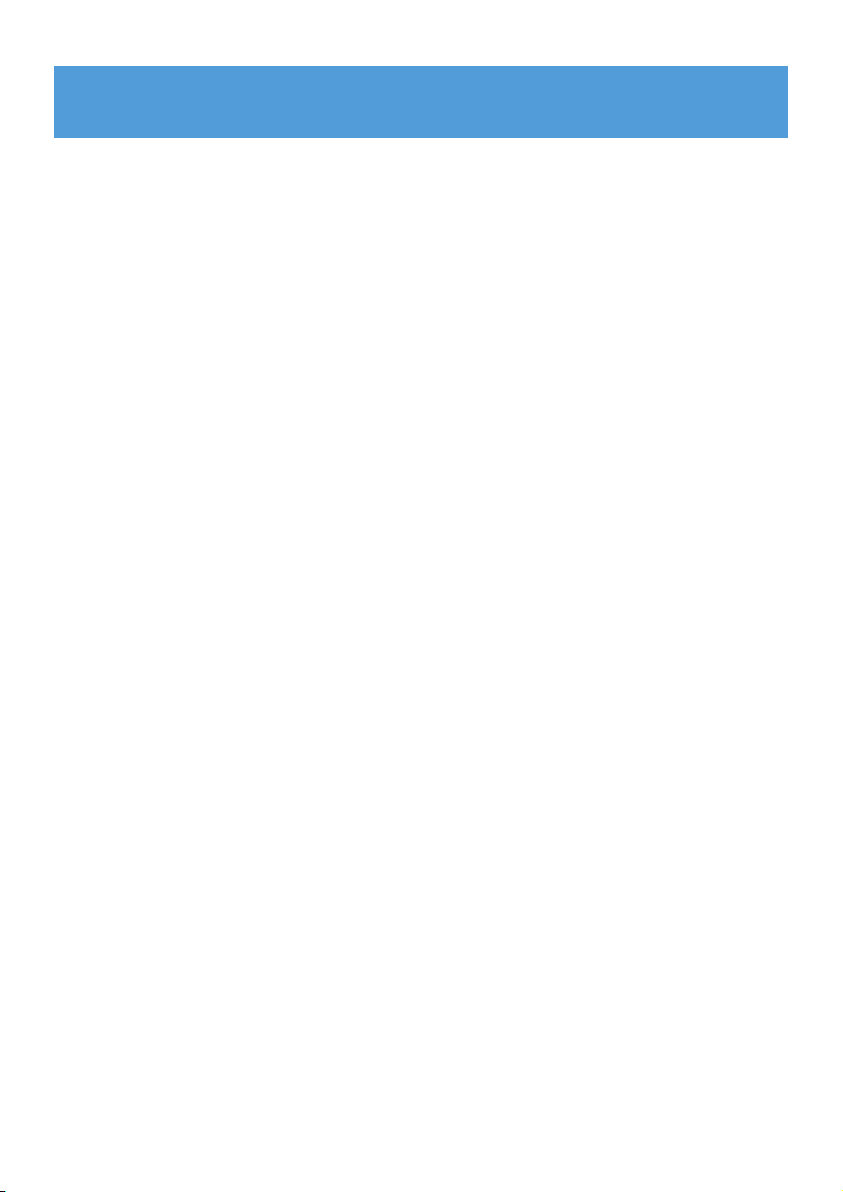
4
5 Aktualizácia prehrávača 23
5.1 Manuálne overenie, či je váš firmvér aktuálny 23
6 Technické údaje 24
7 Najčastejšie otázky 26
Obsah
Page 5
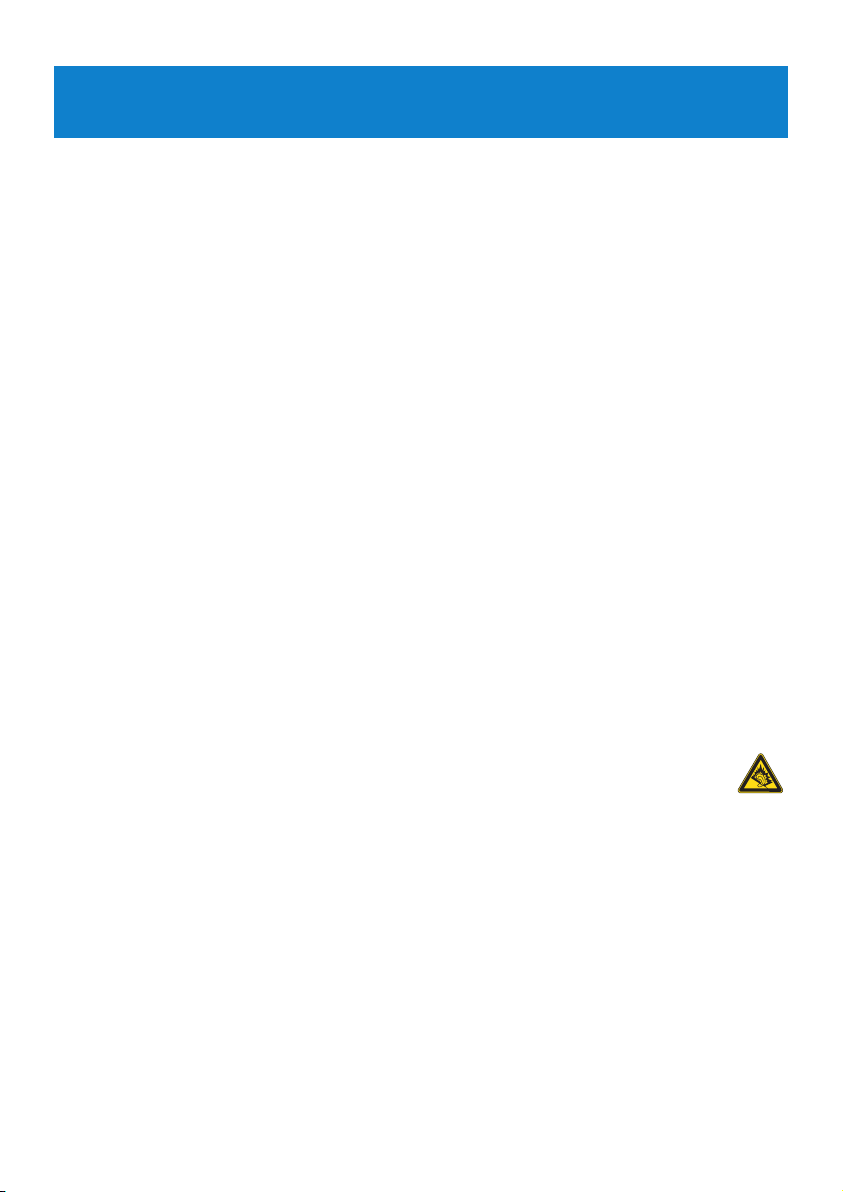
Ochrana sluchu
Počúvajte pri miernej hlasitosti.
• Používanie slúchadiel pri vysokej hlasitosti môže poškodiť váš sluch. Tento produkt
dokáže produkovať zvuky v decibelových rozsahoch, ktoré môžu spôsobiť u bežnej
osoby stratu sluchu, a to aj pri vystavení netrvajúcom ani jednu minútu. Vyššie decibelové
rozsahy sú určené pre osoby, ktoré už trpia čiastočnou stratou sluchu.
• Zvuky môžu byť klamlivé. Po čase sa "komfortná úroveň" vášho sluchu prispôsobí na vyššie
hlasitosti zvuku. Takže po dlhodobom počúvaní môžete to, čo znie "normálne" v
skutočnosti byť nahlas a škodlivé pre váš sluch. Aby ste sa pred týmto stavom uchránili,
nastavte hlasitosť na bezpečnú úroveň skôr, ako sa jej prispôsobí váš sluch a nechajte ju na
tejto úrovni.
Vytvorenie bezpečnej úrovne hlasitosti:
• Nastavte ovládanie hlasitosti na nízke nastavenie.
• Pomaly zvyšujte zvuk, kým ho nebudete počuť komfortne a jasne bez rušenia.
5
1 Dôležité bezpečnostné informácie
Údržba
Aby sa predišlo poškodeniu alebo poruche:
• Nevystavujte prístroj nadmernému teplu produkovanému vykurovacími zariadeniami či
priamym slnečným svetlom.
• Nenechajte váš prehrávač padnúť a dávajte pozor, aby naň nepadli iné predmety.
• Nevystavujte váš prehrávač vode. Nevystavujte konektor pre slúchadlá alebo priestor pre
batérie pôsobeniu vody, pretože voda vstupujúca do zariadenia môže spôsobiť vážne
poškodenie.
• Nepoužívajte žiadne čistiace prostriedky obsahujúce alkohol, čpavok, benzén alebo abrazíva,
pretože môžu poškodiť povrchovú úpravu prehrávača.
• Aktívne mobilné telefóny v blízkosti môžu spôsobiť rušenie zariadenia.
• Zálohujte vaše súbory. Uistite sa prosím, že ste si uchovali originály súborov, ktoré ste
nahrávali do vášho zariadenia. Spoločnosť Philips nenesie zodpovednosť za žiadne straty
údajov v prípade poškodenia produktu resp. v prípade nemožnosti dostať z prístroja údaje
v čitateľnej forme.
• Aby ste predišli problémom, súbory organizujte (prenos, vymazávanie, atď.) len pomocou
pribaleného hudobného softvéru!
Informácie o prevádzkových a skladovacích teplotách
• Prístroj používajte na miestach, kde sa teplota vždy pohybuje medzi 0 a 35°C (32 a 95°F).
• Prístroj skladujte na miestach, kde sa teplota vždy pohybuje medzi -20 a 45°C (-4 a 113°F).
• V podmienkach s nízkymi teplotami sa môže znížiť životnosť batérie.
Page 6
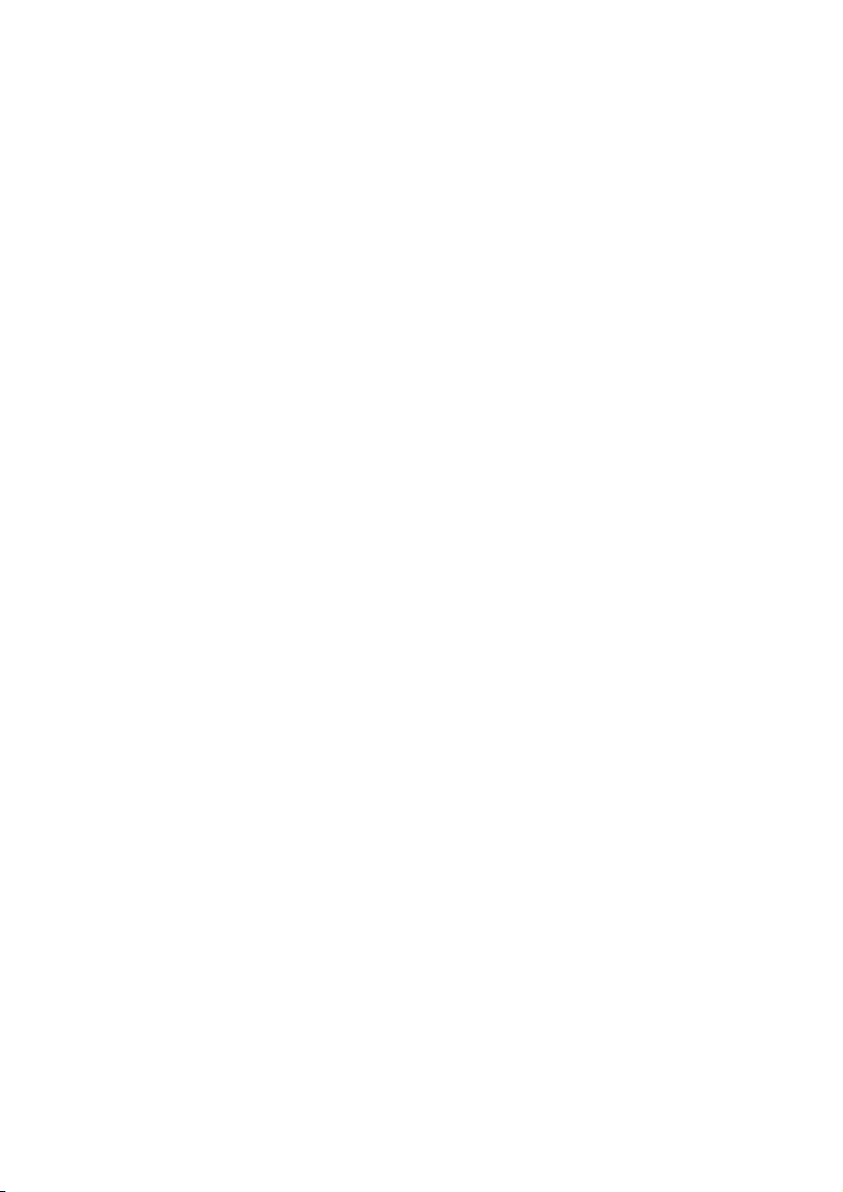
6
Počúvajte primeranú dobu:
• Dlhodobé vystavenie sa zvuku, a to aj pri normálnych "bezpečných" úrovniach môže tiež
spôsobiť stratu sluchu.
• Svoje vybavenie používajte rozumne a doprajte si príslušné prestávky v počúvaní.
Dodržujte nasledujúce smernice, keď používate vaše slúchadlá.
• Počúvajte pri rozumných hlasitostiach počas rozumnej doby trvania.
• Dávajte si pozor, aby ste neupravili hlasitosť, keď sa jej prispôsobí váš sluch.
• Nedávajte hlasitosť naplno až tak, že nepočujete, čo sa deje okolo vás.
• V potenciálne nebezpečných situáciách musíte byť opatrní alebo dočasne prestať produkt
používať.
• Slúchadlá nepoužívajte počas prevádzky motorového vozidla, bicyklovania, skateboardovania
atď.; môže to spôsobiť nebezpečné situácie v cestnej doprave a na mnohých miestach je to
zakázané.
Dôležité (pre modely s pribalenými slúchadlami):
Philips zaručuje súlad maximálneho zvukového výkonu svojich audioprehrávačov stanoveného
príslušnými regulačnými orgánmi iba v prípade, že sú používané s originálnymi slúchadlami,
dodávanými s produktom. V prípade, že je potrebné slúchadlá vymeniť, odporúčame obrátiť
sa na vášho predajcu, aby ste dostali taký istý model, aký bol pôvodne dodaný firmou Philips.
Informácie o autorských právach
Všetky obchodné alebo ochranné známky patria príslušným vlastníkom.
Nepovolené kopírovanie akýchkoľvek nahrávok, či už sťahovaním z internetu, alebo z CD je
porušením autorských práv a medzinárodných dohôd.
Nepovolené robenie kópií materiálov chránených proti kopírovaniu vrátane počítačových
programov, súborov, vysielaní a zvukových nahrávok môže predstavovať porušenie
autorských práv a naplniť skutkovú podstatu tresného činu. Toto zariadenie nemôže byť
používané na podobné účely.
Windows Media a logo Windows sú ochranné známky alebo registrované sú ochranné
známky spoločnosti Microsoft Corporation v Spojených štátoch a iných krajinách.
Page 7
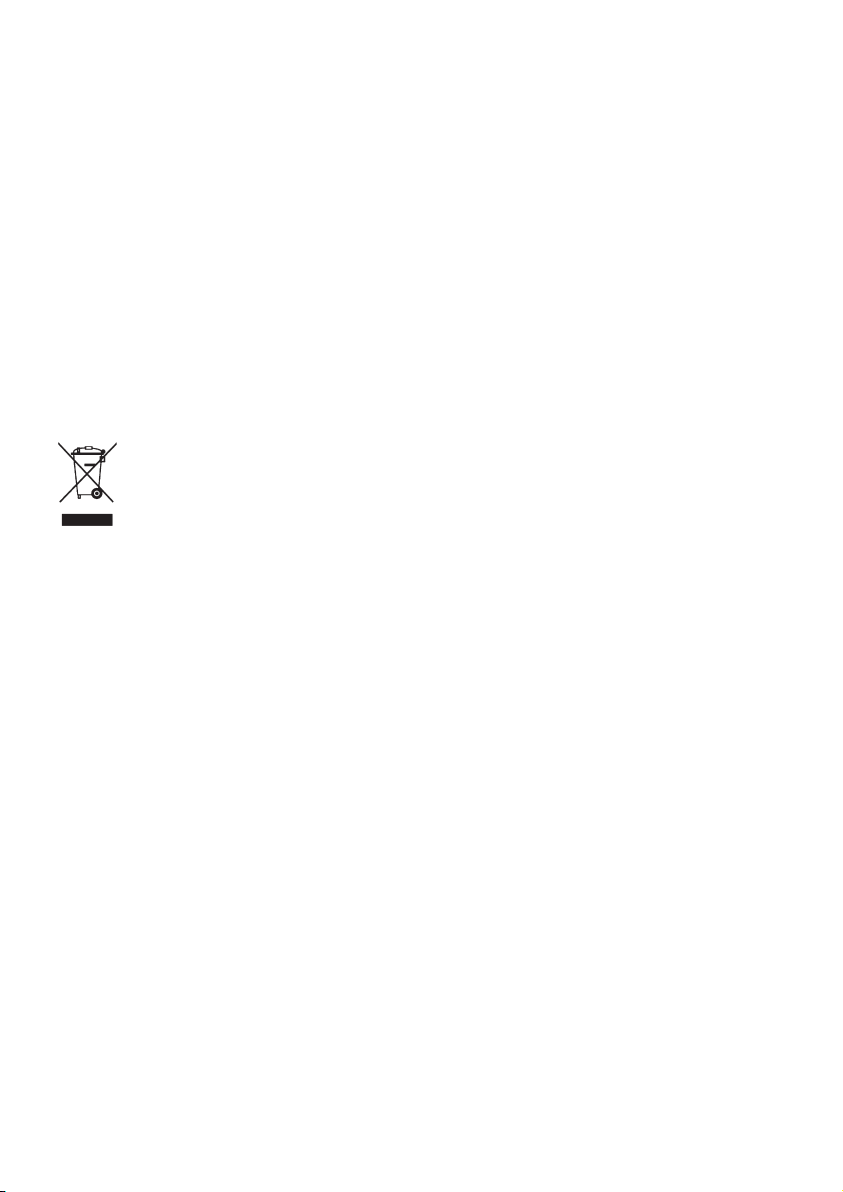
7
Záznam dát
Poslaním firmy Philips je neustále zlepšovanie kvality výrobkov a poskytovanie stále
dokonalejších zážitkov. Pre lepšie pochopenie uživateľského profilu zariadenia, ukladá toto
zariadenie údaje/informácie do pevnej pamäte zariadenia. Tieto dáta sú využívané na
identifikáciu a detekciu akéhokoľvek problému alebo porúch, ktoré sa môžu vyskytnúť počas
používania zariadenia. Uložené dáta môžu byť napríklad: trvanie prehrávania v režime
prehrávania hudby, trvanie prehrávania v režime rozhlasového prijímača, informácia o tom,
koľkokrát bola takmer vybitá batéria apod. Uložené dáta neobsahujú informáciu o
prehrávanom obsahu, používanom médiu alebo zdroji, z ktorého boli dáta stiahnuté. Dáta
uložené v zariadení sa použijú LEN ak používateľ vráti zariadenie do servisného strediska
Philips a slúžia LEN na zjednodušenie detekcie chýb a prevenciu. Uložené dáta budú
uživateľovi sprístupnené, akonáhle o to požiada.
Likvidácia starého produktu
Váš produkt bol navrhnutý a vyrobený z vysokokvalitných materiálov a
komponentov, ktoré je možné recyklovať a znova využiť.
Keď sa na produkte nachádza symbol prečiarknutého koša s kolieskami, znamená to,
že tento produkt pokrýva Európska smernica 2002/96/EC.
Informujte sa prosím o miestnom systéme separovaného zberu elektrických a elektronických
výrobkov.
Prosím, riadte sa podľa miestnych nariadení a nevyhadzujte staré zariadenia spolu bežným
domácim odpadom. Správna likvidácia starých produktov pomôže pri prevencii negatívnych
dopadov na životné prostredie a zdravie ľudí.
Úpravy
Úpravy neschválené výrobcom môžu mať za následok zrušenie oprávnenia používateľa na
používanie tohto zariadenia.
Poznámka pre Európsku úniu
Tento produkt je v súlade s požiadavkami pre rádiové rušenie zo strany Európskej únie.
Page 8
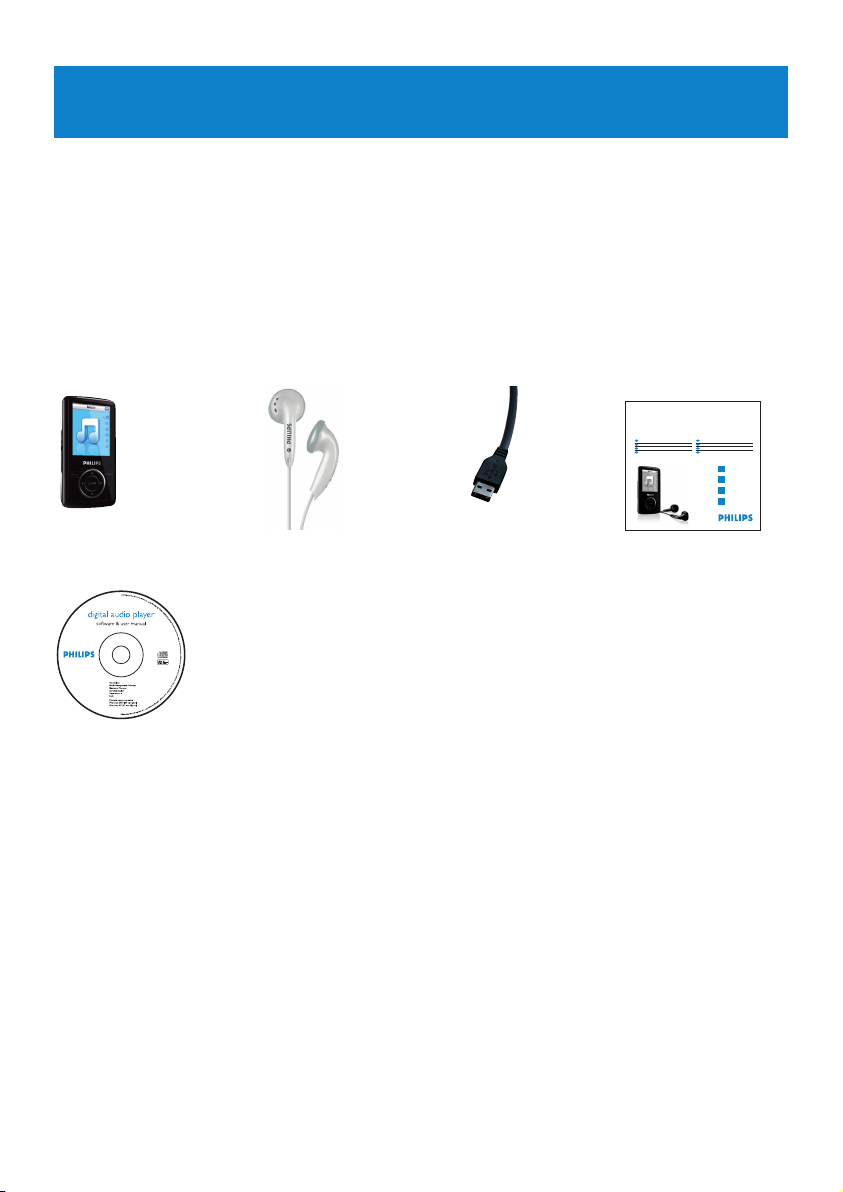
8
2 Váš nový prehrávač
S vašim novo zakúpeným prehrávačom si môžete vychutnať nasledovné:
• Prehrávanie skladieb vo formáte MP3 a WMA
• Zobrazovanie fotografií
• Prehrávanie videa
• FM rádio
• Hlasové záznamy
2.1 Čo je v škatuli
S vašim prehrávačom sa dodáva nasledujúce príslušenstvo:
2.2 Zaregistrujte si svoj produkt
Výslovne odporúčame, aby ste si svoj produkt zaregistrovali, čím získate prístup k bezplatným
aktualizáciám. Aby ste svoj produkt zaregistrovali, prihláste sa na lokalite
www.philips.com/welcome, aby sme vás mohli informovať hneď po sprístupnení nových
aktualizácií.
Predlžovací
USB kábel
Príručka rýchlym
spustením
CD-ROM disk, ktorý obsahuje program Philips
Device Manager, program Philips Media Converter,
používateľskú príručku a najčastejšie otázky
SlúchadláPrehrávač
Philips audio player
Quick start guide
Quick start guide 1
EN
Guide de démarrage rapide 12
FR
Guía de inicio rápido 23
ES
Kurzanleitungsanleitung 34
DE
Handleiding voor snel gebruik 45
NL
Guida di riferimento rapido 56
IT
Snabbstartsinstruktioner 67
SV
Быстрый запуск 78
RU
1
2
3
4
SA3104 SA3105
SA3114 SA3115
SA3124 SA3125
Install
Connect
and charge
Transfer
Enjoy
Page 9
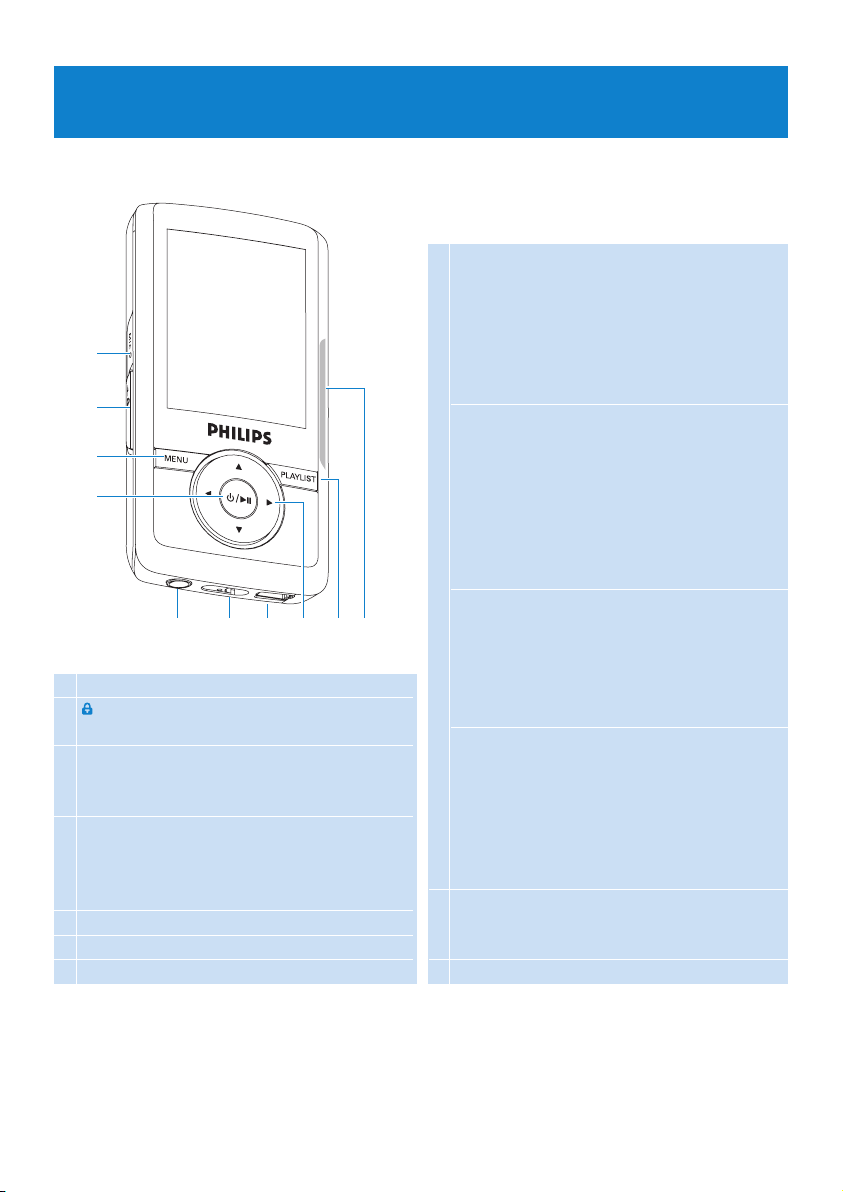
9
A Mikrofón
B slider Uzamkne všetky tlačidlá
okrem tlačidiel hlasitosti
C MENU Stlačte na prístup k ponuke /
návrat do predchádzajúcej
ponuky
D y / 2; Krátkym stlačením prehráte /
pozastavíte skladby / videá a
dlhým stlačením zariadenie
zapnete / vypnete
E p Konektor pre slúchadlá
F Resetovanie
G USB konektor
H 1 Návrat späť o jednu úroveň
ponuky alebo opustenie funkcie
Počas prehrávanie skladieb /
nahrávok stlačením prejdete
na predchádzajúce piesne /
nahrávky alebo stlačením a
podržaním ich pretočíte
2 Prechádzať dopredu o jednu
úroveň ponuky alebo výber
funkcie
Počas prehrávanie skladieb /
nahrávok stlačením prejdete na
nasledujúce piesne / nahrávky
alebo stlačením a podržaním
ich pretočíte rýchlo dopredu
3 Posúvanie nahor v zozname
Počas prehrávania videa
stlačením prejdete na
predchádzajúci videoklip a
stlačením a podržaním
budete pretáčať
4 Posúvanie nadol v zozname
Počas prehrávania videa
stlačením prejdete na
nasledujúci videoklip a
stlačením a podržaním
budete pretáčať rýchlo
smerom dopredu
I Playlist Stlačte na pridanie piesne do
zoznamu prehrávaných
skladieb na cesty
J - Vol + Ovládanie hlasitosti
3 Začíname
3.1 Prehľad ovládacích prvkov a pripojení
I JE F G H
C
A
B
D
Page 10

10
3.3 Inštalácia
Dôležité Uistite sa, aby ste nainštalovali dodaný softvér na pribalenom disku CD, ktorý
je určený na prenos hudby a videa.
Systémové požiadavky:
• Windows XP, ME alebo 2000
• Procesor Pentium III 800 MHz alebo lepší
• 128 MB RAM
• 500 MB voľného miesta na pevnom disku
• Internetové pripojenie (výhoda)
• Program Microsoft Internet Explorer 6.0 alebo novší
• Port USB
1 Do CD ROM mechaniky vášho PC vložte disk CD dodaný s produktom.
2 Postupujte podľa pokynov na obrazovke, aby ste dokončili inštaláciu programu Philips
Device Manager a programu Philips Media Converter (na konvertovanie videoklipov
do čitateľného formátu súborov pre prehrávač).
3 Ak sa inštalačný program automaticky nespustí prechádzajte cez obsah disku CD
pomocou Prieskumníka systému Windows a program spustite tak, že dvakrát
kliknete na súbor s koncovkou .exe.
Stratili ste svoj disk CD? Nestrachujte sa, pretože obsah disku CD môžete prevziať z lokality
www.philips.com/support.
Ponuka Činnosť
Music (Hudba) Prehrávanie digitálnych hudobných skladieb
Picture (Obrázok) Zobrazenie obrázkov
Video Pozeranie svojich videí
Radio (Rádio) Počúvanie FM rádia
Recording (Nahrávky) Vytvorenie alebo počúvanie nahrávok
Settings (Nastavenia) Prispôsobenie nastavení prehrávača
3.2 Hlavná ponuka
Page 11

11
3.4.2 Indikácia úrovne batérií
Približné úrovne výkonu vašich batérií sú uvedené nasledovne:
Plná
Plná do dvoch tretín
Plná do polovice
Takmer prázdna
Prázdna
* Nabíjateľné batérie majú obmedzený počet nabíjacích cyklov a prípadne ich bude potrebné
vymeniť. Źivotnosť batérie a počet nabíjacích cyklov závisí od používania a nastavení.
3.4 Pripojenie a nabíjanie
Prehrávač sa nabije po pripojení k PC.
3.4.1 Používanie dodaného USB kábla
1 Pripojte dodaný USB kábel k mini USB portu na spodnej strane prehrávača a druhý koniec
k vášmu PC.
2 Prehrávač sa začne nabíjať hneď po pripojení k PC.
3 Prehrávač nabíjajte pred prvým použitím aspoň 5 hodín. Batéria* sa plne nabije (100%) za
4 hodiny a 80% sa nabije za 2 hodiny.
Poznámka Prehrávač je plne nabitý, keď sa zastaví animácia nabíjania a zobrazí sa
Váš plne nabitý prehrávač umožní až 10 hodín* prehrávania hudby.
Poznámka Keď sú batérie takmer prázdne, začne blikať obrazovka takmer vybitých
batérií . Váš prehrávač sa vypne za menej ako 60 sekúnd. Váš prehrávač uloží všetky
nastavenia a nedokončené nahrávky skôr, ako sa vypne.
Page 12

12
Činnosť Urobte nasledovné
Návrat do predchádzajúcej ponuky Stlačte tlačidlo 1 alebo MENU
Návrat do hlavnej ponuky Stlačte a podržte stlačené tlačidlo MENU
Prechádzanie cez ponuky Stlačte 1 alebo 2
Prechádzanie cez zoznam Stlačte 3 alebo 4
Výber možnosti Stlačte tlačidlo 2
Tip Váš prehrávač sa automaticky vypne, ak sa počas 10 minút neuskutoční žiadna
činnosť a neprehráva sa žiadna hudba alebo video.
3.5 Prenos
Váš prehrávač sa zobrazí v Prieskumníkovi systému Windows ako veľkokapacitné USB
zariadenie. Počas pripojenia cez USB môžete organizovať súbory a prenášať hudbu a obrázky
do prehrávača. Použite program Philips Media Converter na prenos videosúborov.
Podrobnosti nájdete v časti Program Media Converter.
1 Kliknite a označte jednu alebo viacero skladieb na prenos medzi prehrávačom a
počítačom.
2 Na dokončenie prenosu použite funkciu chytenia a pustenia.
Tip Aby ste prenášali hudobné disky CD do prehrávača, použite softvér, ako napríklad
Musicmatch Jukebox alebo Windows Media Player, prevezmite (konvertujte) skladby na
hudobnom disku CD na súbory MP3/WMA. Skopírujte súbory do digitálneho audio
prehrávača prostredníctvom prieskumníka systému Windows. Bezplatné verzie týchto
programov si môžete prevziať z internetu.
3.5.1 Bezpečne odpojte svoj prehrávač
Opustite akúkoľvek aktívnu aplikáciu, ktorá pracuje s vašim prehrávačom. Svoj prehrávač
bezpečne odpojte tak, že kliknete na na paneli úloh PC.
3.6 Vychutnajte si
3.6.1 Zapínanie a vypínanie
Aby ste prehrávač zapli, stlačte tlačidlo 2;, kým sa nezobrazí uvítacia obrazovka Philips.
Aby ste prehrávač vypli, stlačte a podržte stlačené tlačidlo 2;, kým sa nevypne zobrazovanie
na obrazovke.
3.6.2 Prechádzanie cez ponuku
Váš prehrávač má intuitívny systém prechádzania cez ponuky, ktorý vás bude sprevádzať
rôznymi nastaveniami a činnosťami.
Page 13

13
3.6.3 Posuvný prvok uzamknutia
Prehrávač obsahuje posuvný prvok uzamknutia, ktorý zabraňuje akejkoľvek náhodnej
prevádzke. Keď posuniete posuvný prvok uzamknutia do polohy zatiaľ, čo je zapnuté
napájanie, na obrazovke sa zobrazí a vypnú sa všetky funkčné tlačidlá okrem nastavovania
hlasitosti - VOL +. Posuňte spínač uzamknutia do odomknutej polohy a tlačidlá budú fungovať
normálnym spôsobom.
Page 14

14
Činnosť Urobte nasledovné
Prehranie/pozastavenie hudby Stlačte tlačidlo 2;
Preskočenie na nasledujúcu pieseň Stlačte tlačidlo 2
Návrat na predchádzajúcu pieseň Stlačte tlačidlo 1
Rýchle pretáčanie smerom dopredu Stlačte a podržte stlačené tlačidlo 2
Rýchle pretáčanie smerom dozadu Stlačte a podržte stlačené tlačidlo 1
Návrat do ponuky prehliadania Dlhé/krátke stlačenie tlačidla MENU
Zvýšenie hlasitosti Stlačte tlačidlo VOL +
Zníženie hlasitosti Stlačte tlačidlo VOL -
4 Detailná prevádzka
4.1 Hudobný režim (tiež sa vzťahuje na prehrávanie nahrávok)
Váš prehrávač podporuje formáty MP3 a WMA.
4.1.1 Ovládanie
Počas prehrávania hudby môžete uskutočniť nasledujúce činnosti:
Page 15

15
2 Stlačením tlačidla 3 alebo 4 budete prechádzať cez zoznam.
3 Stlačením tlačidla 2 uskutočníte výber alebo stlačením tlačidla 1 sa vrátite na
predchádzajúcu úroveň.
4 Stlačením tlačidla 2; prehráte svoj výber.
4.1.3 Zoznam prehrávaných skladieb
Playlist on the go (Zoznam prehrávaných skladieb na cesty) pod ponukou zoznam prehr.
sklad. predstavuje zoznam prehrávaných skladieb, ktorý sa dá vytvoriť v prehrávači na cestách.
4.1.2 Nájdenie vašej hudby
1 Z hlavnej ponuky vyberte , aby ste vstúpili do režimu hudby.
Môžete vyhľadávať z nasledujúcich možností hudby:
1
Tip SuperplayTMvám umožňuje prehrávať zvolenú hudbu alebo album okamžite od
akéhokoľvek bodu tak, že pri výbere stlačíte tlačidlo 2;.
Poznámka Tento prehrávač nepodporuje WMA skladby chránené autorskými právami
(Digitálna správa práv - DRM) zakúpených z internetu.
All songs (Všetky
piesne)
Abecedne
zoradené skladby
Artists (Umelci) Abecedne zoradení
umelci
Abecedne zoradené
albumy
Skladby zoradené
podľa poradia albumov
Albums (Albumy) Abecedne
zoradené albumy
Skladby zoradené v
poradí podľa albumov
Genres (Žánre) Abecedne
zoradené žánre
Abecedne zoradené
skladby
Playlists (Zoznamy
prehr. sklad.)
Zbierky zoznamov
prehr. sklad.
Abecedne zoradené
skladby
Page 16

16
4.2 Knižnica obrázkov
4.2.1 Prenos obrázkov z počítača do prehrávača
1 Prehrávač pripojte k počítaču.
2 Chyťte a pustite fotografie do priečinka PHOTO v prehrávači.
4.2.2 Zobrazenie obrázkov
Prehrávač podporuje grafiku vo formáte JPEG a poskytuje funkciu prezentácie.
1 Z hlavnej ponuky vyberte , aby ste vstúpili do režimu obrázkov.
2 Stlačením tlačidla 3 alebo 4 prechádzajte cez miniatúry obrázkov.
3 Stlačením tlačidla 2 zobrazíte celú veľkosť obrázka.
4 Počas prehliadania na celej obrazovke stlačením tlačidla 3 alebo 4 prejdete na nasledujúci
alebo predchádzajúci obrázok.
1
4.1.4 Pridanie skladieb do zoznamu prehrávaných skladieb na
cesty
Jednoducho stlačte tlačidlo PLAYLIST a pieseň môžete pridať z označeného názvu piesne
alebo počas prehrávania piesne.
4.1.5 Vymazanie zoznamu prehrávaných skladieb na cesty
Zoznam prehrávaných skladieb môžete úplne vymazať.
1 Stlačte tlačidlo PLAYLIST a vyberte Clear 'Playlist on the go'? (Vymazať 'Zoznam
prehrávaných skladieb na cesty'?).
2 Výberom možnosti Clear (Vymazať) potvrdíte vymazanie všetkých piesní vo zvolenom
Zozname prehrávaných skladieb na cesty alebo vyberte možnosť Cancel (Zrušiť), aby ste
sa vrátili do predchádzajúcej ponuky.
> Zobrazí sa správa Cleared! (Vymazané!)
Tip Týmto spôsobom sa vyprázdni Zoznam prehrávaných skladieb na cesty, ale dané
piesne sa neodstránia z prehrávača.
Page 17

17
4.2.3 Prezentácia
Prezentácia zobrazí všetky obrázky v zobrazení na celú obrazovku. V určenom intervale
prejde na nasledujúci obrázok.
V prezeraní miniatúr obrázkov alebo prezeraní na celú obrazovku môžete spustiť prezentáciu
tak, že stlačíte tlačidlo 2;.
Prezentáciu zrušíte stlačením tlačidla 1 alebo MENU.
4.3 Video
4.3.1 Prenos videí z počítača do prehrávača
Prehrávač podporuje formát videa .SMV. Pre iné formáty videa použite program Media
Converter dodaný na pribalenom disku CD, aby ste ich preniesli do prehrávača.
Page 18

18
Tip V ponuke pomocníka môžete kliknúť na možnosť Support file format (Podporovaný
formát súborov), aby ste skontrolovali zoznam formátov videa, ktoré konvertor podporuje.
Poznámka V prípade, že konvertujete súbory do PC. Nabudúce, ak budete prenášať
tieto konvertované videosúbory do prehrávača, premiestnite ich do priečinka VIDEO v
prehrávači, pretože v opačnom prípade ich prehrávač nebude načítavať ako videoklip.
4.3.2 Program Media Converter
Philips Media Converter predstavuje program, ktorý vám umožní zmeniť formát videa na
formát, ktorý podporuje prehrávač. Program Philips Media Converter nainštalujte z
dodaného disku CD. Podporované typy súborov pre konvertovanie zahŕňajú:
• .wmv
1 Program Philips Media Converter spustite cez Štart > Programy > Philips Media
Converter.
2 Pripojte prehrávač k PC.
3 Kliknite na , aby ste vybrali súbory videa, ktoré chcete konvertovať. Prípadne
jednoducho potiahnite a pustite video súbory z Prehliadača systému Windows do
konvertora.
4 Kliknite na , ak chcete odstrániť súbory zo zoznamu.
5 Kliknutím na spustíte konvertovanie videa.
6 Ak sa pri konkrétnom súbore vyskytne chyba, premiestnite kurzor myši na , čím sa
roztvorí správa o chybe pre tento súbor.
Page 19

19
4.3.3 Prehrávanie videa
Postupujte podľa nižšie uvedených krokov, aby ste prehrali videoklipy na prehrávači:
1 Z hlavnej ponuky vyberte , aby ste vstúpili do režimu videa.
> Zobrazí sa zoznam videosúborov, ktoré sú uložené v prehrávači.
2 Stlačením tlačidla 3 alebo 4 vyberiete súbor a stlačením tlačidla 2; spustíte prehrávanie.
3 Krátkym stlačením tlačidla MENU prejdete naspäť do predchádzajúcej ponuky a dlhým
stlačením tlačidla MENU sa vrátite do hlavnej ponuky.
4.4 Nahrávky
Pomocou vášho prehrávača môžete uskutočňovať hlasové nahrávky. Pozrite si časť
Overview of controls and connections (Prehľad ovládacích prvkov a pripojení), v ktorej
nájdete umiestnenie nahrávacieho mikrofónu.
1 Z hlavnej ponuky vyberte možnosť .
2 Vyberte Start voice recording (Spustiť hlasovú nahrávku), aby sa spustilo nahrávanie
hlasu.
> Na vašom prehrávači sa zobrazí obrazovka hlasovej nahrávky a hlasová nahrávka sa spustí
automaticky.
3 Pozastavíte stlačením tlačidla 2;.
4 Stlačením tlačidla 1 zastavíte a uložíte hlasovú nahrávku.
> Vaša hlasová nahrávka sa uloží v prehrávači. (Formát názvu súboru: VOICEXXX.WAV, kde XXX
predstavuje číslo nahrávky, ktoré sa vytvorí automaticky.)
5 Tento súbor môžete nájsť pod položkou > Recordings Library (Knižnica nahrávok).
1
Page 20

20
4.4.1 Prehrávanie nahrávok
Z hlavnej ponuky vyberte možnosť > Recordings Library (Knižnica nahrávok).
1 Vyberte nahrávku, ktorú chcete počuť.
2 Potvrďte stlačením tlačidla 2;.
4.4.2 Odstránenie nahrávky
Nahrávky môžete tiež odstrániť z počítača.
1 Pripojte prehrávač k počítaču.
2 Vyberte svoj prehrávač v Prieskumníkovi systému Windows.
3 Dvakrát kliknite na priečinok VOICE (Hlas).
4 Vyberte súbory, ktoré chcete odstrániť a stlačte tlačidlo Delete (Odstráni) na klávesnici
vášho počítača.
4.3.3 Prehrávanie nahrávok do počítača
1 Pripojte prehrávač k počítaču.
2 Vyberte svoj prehrávač v Prieskumníkovi systému Windows.
> Nájdete priečinok Voice (Hlas). Tento priečinok obsahuje nahrávky.
3 Skopírujte a prilepte nahrávky na ktorékoľvek požadované miesto v počítači.
4.5 Rádio
Z hlavnej ponuky vyberte , aby ste vstúpili do režimu rádio.
Pripojenie slúchadiel
Dodaný pár slúchadiel slúži ako anténa rádia. Uistite sa, že sú správne pripojené, aby sa zaistil
optimálny príjem.
4.5.1 Výber vašej oblasti príjmu FM
Z hlavnej ponuky vyberte možnosť > Radio settings (Nastavenia rádia).
Oblasť Frekvenčné pásmoKroky ladenia
Európa 87.5 - 108 MHz 0.05 MHz
USA 87.5 - 108 MHz 0.1 MHz
Ázia 87.5 - 108 MHz 0.05 MHz
Page 21

21
4.5.3 Prehranie predvolenej stanice rádia a jej naladenie
1 Z ponuky Rádio vyberte možnosť Presets (Predvoľby).
2 Stlačením tlačidla 3 alebo 4 prehľadávajte a vyberte predvolené stanice.
3 Po výbere predvolenej stanice môžete krátkym stlačením 1 / 2 zmeniť na iné predvolené
stanice.
4 Dlhým stlačením tlačidla 3 / 4 môžete tiež naladiť frekvenciu zvolenej predvolenej
stanice.
5 Krátkym stlačením tlačidla 3 alebo 4 pohnete o jeden krok ladenia a dlhým stlačením
tlačidla 3 alebo 4 vyhľadáte najbližší najsilnejší signál.
6 Ukazovateľ frekvencie naznačí zmenu frekvencie.
7 Stlačením tlačidla 2; potvrdíte výber a uložíte signál.
Tip Zastavte automatické ladenie tak, že stlačíte akékoľvek tlačidlo s výnimkou tlačidla
hlasitosti.
4.5.2 Automatické ladenie
1 Vyberte položku Auto tune (Automatické ladenie) v ponuke Rádio .
> Prehrávač vyhľadá stanice s najsilnejšími signálmi a automaticky uloží maximálne 10 z nich
medzi predvolené kanály.
1
Page 22

22
4.7 Používanie prehrávača na uloženie a
prenášanie dátových súborov
Svoj prehrávač môžete používať na ukladanie a prenášanie súborov s údajmi pomocou
Prieskumníka systému Windows.
Nastavenia Ďalšie možnosti
Language (Jazyk) English (English), French (Francais), German (Deutsch), Spanish
(Espańol), Portuguese (Portuguęs), Italian (Italiano), Dutch
(Nederlands), Swedish (Svenska), Simplified Chinese , Traditional
Chinese , Korean , Japanese
Playmode Off (Vypnuté) / Repeat 1 (Opakovať 1) / Repeat All (Opakovať
(Režim prehrávania) všetky) / Shuffle all (Náhodný výber zo všetkých) / Repeat &
Shuffle (Opakovať a náhodný výber)
Equalizer (Ekvalizér) Off (Vypnuté) / Rock / Funk / Džez / Classic (Klasické) / Hip-hop /
Dance
Slideshow setting 3 sec (3 sekundy) / 5 sec (5 sekúnd) / 10 sec (10 sekúnd)
(Nastavenia prezentácie)
Backlight (Podsvietenie) Always on (Stále zapnuté) / 5 sec (5 sekúnd) / 15 sec (15
sekúnd) / 30 sec (30 sekúnd)
Radio settings North & South America (Severná a Južná Amerika) / Asia (Ázia) /
(Nastavenia rádia) Europe (Európa)
Information (Informácia) Capacity (Kapacita), Free space (Voľné miesto), Firmware version
(Verzia firmvéru), Device ID (Identifikácia zariadenia)
Factory settings Obnoviť predvolené výrobné nastavenia
(Výrobné nastavenia)
4.6 Nastavenia
V prehrávači môžete nastaviť svoje predvoľby, aby odpovedali vašim potrebám.
1 Stlačte tlačidlo MENU a vyberte .
2 Stlačením tlačidla 3 alebo 4 vyberiete možnosť.
3 Stlačením tlačidla 2 prejdete na nasledujúcu úroveň alebo stlačením tlačidla 1 sa vrátite
na predchádzajúcu úroveň.
4 Stlačením tlačidla 2 potvrdíte svoj výber.
5 Stlačením tlačidla 1 opustíte ponuku Settings (Nastavenia)
V ponuke nastavenia sú dostupné nasledujúce možnosti:
Page 23

23
5 Aktualizácia prehrávača
Váš prehrávač ovláda interný program nazývaný firmvér. Potom, čo ste zakúpili svoj
prehrávač, mohli vyjsť novšie verzie firmvéru.
Softvérový program nazývaný Philips Device Manager vám umožňuje aktualizovať firmvér
v zariadení, ak máte v PC dostupný nový firmvér.
Program Philips Device Manager nainštalujte z dodaného disku CD alebo prevezmite jeho
najnovšiu verziu z lokality www.philips.com/support.
5.1 Manuálne overenie, či je váš firmvér aktuálny
Uistite sa, že prehrávač je úplne nabitý.
1 Pripojte prehrávač k počítaču.
2 Spustite program Philips Device Manager cez Štart > Programy > Philips Digital
Audio Player > SA31XX > Philips SA31XX Device Manager.
3 Uistite sa, že ste pripojení k internetu.
4 Kliknite na tlačidlo Update (Aktualizovať).
> Philips SA31XX Device Manager skontroluje, či je na internete dostupný nový firmvér a
nainštaluje ho do prehrávača.
5 Keď sa na obrazovke objaví správa Update completed (Aktualizácia sa dokončila),
kliknite na tlačidlo OK a prehrávač odpojte.
> Zobrazí sa správa Updating firmware (Aktualizuje sa firmvér).
Prehrávač sa automaticky reštartuje potom, čo sa úplne aktualizuje firmvér. Váš prehrávač je
teraz pripravený na opätovné použitie.
3
4
5
Page 24

24
6 Technické údaje
Výkon
• Prívod energie
310 mAh interná lítium-iónová nabíjateľná
batéria*
Displej
• LCD 128 x 160 pixelov 65 tis. farieb s
bielym podsvietením, QQCIF
Zvuk
• Oddelenie kanálov: 40 dB
• Nastavenie ekvalizéru:
Rock/Funk/Džez/Klasické/Hip-hop/Dance
• Frekvenčná odozva: 80-18000Hz
• Odstup signálu od šumu: > 80dB
• Výstupný výkon (RMS): 2 x 3mW
Prehrávanie zvuku
• Formát kompresie: MP3 (8-320 KB/s a
VBR, vzorkovacie frekvencie: 8, 11,025, 16,
22,050, 24, 32, 44,1, 48 kHz), WMA (32192 KB/s, vzorkovacie frekvencie: 8,
11,025, 16, 22,050, 24, 32, 44,1, 48 kHz)
• Čas prehrávania: 10 hodín*
• Podpora ID3-tag
Podpora videa
• Formát .SMV (iné formáty sa budú
podporovať prostredníctvom dodaného
videokonvertora)
• 11 záberov za sekundu, QQCIF
Mediakonvertor
• Podporovaný formát:
.bmp, jpg, .wmv.
Nahrávanie
• Zachytávanie zvuku: Vstavaný mikrofón
(Monofónny)
Pamäťové médiá
• Kapacita vstavanej pamäte:
SA310x 512 MB NAND Flash+
SA311x 1 GB NAND Flash+
SA312x 2 GB NAND Flash+
Možnosť pripojenia
• Slúchadlá 3,5 mm, USB 2.0
(plnorýchlostné)++
Prenos hudby a fotografií
• Potiahnutie a pustenie v Prieskumníkovi
systému Windows
Prenos videa
• Prostredníctvom programu Philips Media
Converter
Prenos údajov
• Prostredníctvom Prieskumníka systému
Windows
Systémové požiadavky
• Windows® ME, 2000 alebo XP
• Procesor Pentium III 800 MHz alebo lepší
• 128 MB RAM
• 500 MB voľného miesta na pevnom disku
• Pripojenie k internetu
• Program Microsoft Internet Explorer 6.0
alebo novší
• Grafická karta
• Zvuková karta
• Port USB
Page 25

25
* Nabíjateľné batérie majú obmedzený počet nabíjacích cyklov a prípadne ich bude potrebné
vymeniť. Źivotnosť batérie a počet nabíjacích cyklov závisí od používania a nastavení.
+ 1MB = 1 milión bajtov; dostupná úložná kapacita bude menšia.
1GB = 1 miliarda bajtov; dostupná úložná kapacita bude menšia.
Nie je možné využiť kapacitu pamäte úplne, keďže jej časť je vyhradená pre prehrávač.
Úložná kapacita pri 4 minútach na skladbu a kódovaní 64 kbps WMA.
++ Skutočná rýchlosť prenosu sa môže líšiť v závislosti od operačného systému a konfigurácie
softvéru
Page 26

26
Môj prehrávač sa nedá zapnúť.
• Možno ste dostatočne dlho nestlačili a nepodržali stlačené tlačidlo 2;. Stlačte a podržte
stlačené tlačidlo 2;, kým sa na displeji nezobrazí uvítacia obrazovka Philips.
• Vaše zariadenie môže byť vybité, pretože sa dlhý čas nepoužívalo. Prehrávač nabite.
Ak žiadny z vyššie uvedených krokov nefunguje, možno budete musieť použiť
program Device Manager na obnovenie vášho prehrávača:
1 Spustite program Philips Device Manager cez Štart > Programy > Philips Digital Audio
Player > SA31XX > Philips SA31XX Device Manager v PC.
2 Stlačte a podržte stlačené tlačidlo 2; zatiaľ, čo sa váš prehrávač pripája k PC.
3 Držte stlačené tlačidlo, kým program Philips Device Manager nepotvrdí váš prehrávač a
neprepne sa do obnovovacieho režimu.
4 Kliknite na tlačidlo opraviť a postupujte podľa pokynov Správcu zariadení.
5 Po opravení prehrávača ho odpojte od PC a reštartujte ho.
Po prenose sa v prehrávači nenachádza žiadna hudba.
Sú skladby vo formáte MP3 alebo WMA?
Iné formáty sa na prehrávači neprehrajú.
Po prenose sa v prehrávači nenachádza žiadny obrázok.
Sú vaše obrázky vo formáte JPEG?
Obrázky v iných formátoch sa nedajú preniesť do vášho prehrávača.
Po prenose sa v prehrávači nenachádza žiadne video.
Nezabudnite použiť mediakonvertor (dodaný na CD ROM disku) na konvertovanie
videoklipov do formátu, ktorý dokáže prehrávač prečítať.
Ak prenesiete tieto konvertované videosúbory do PC, umiestnite ich do priečinka VIDEO
vášho prehrávača, pretože v opačnom prípade nebude prehrávač schopný videoklip načítať.
7 Najčastejšie otázky
Ak narazíte na problémy s vašim prehrávačom, prejdite si nasledujúce body uvedené v
nasledujúcej časti. Tiež z účelom pomoci skontrolujte naše najčastejšie otázky na lokalite
www.philips.com/support a iné tipy na riešenie problémov.
Kontaktujte svojho predajcu alebo servisné stredisko, ak sa vám nedarí nájsť riešenie podľa
týchto pokynov.
Varovanie Za žiadnych okolností sa nepokúšajte opraviť zariadenie svojpomocne,
pretože tým stratíte nárok na záruku.
Page 27

27
2 Ak sa nič nestane, nabíjajte batériu aspoň 4 hodiny a vyskúšajte prehrávač opätovne
zapnúť alebo resetovať. Ak to nefunguje, možno bude potrebné prehrávač opraviť
pomocou programu Philips Device Manager.
Nejde zvuk.
Uistite sa, že sú slúchadlá úplne zasunuté do konektora slúchadiel.
Niektoré piesne sa v prehrávači nezobrazia alebo neprehrajú.
• Tento prehrávač nepodporuje (DRM) WMA skladby chránené autorskými právami, ktoré
sa dajú zakúpiť z on-line hudobných obchodov. Na tomto prehrávači sa dajú prehrať len
nechránené WMA súbory. Pieseň je vo formáte, ktorý prehrávač nepodporuje. Podporujú
sa len formáty MP3 a WMA.
• Zvukový súbor môže byť poškodený, takže sa ho pokúste najskôr prehrať na PC. Ak sa
nedá prehrať, pieseň opätovne prevezmite.
Môj prehrávač zamrzol.
1 V nepravdepodobnej situácii, že váš prehrávač zamrzne, nepodliehajte panike. Zasuňte
malú spinku alebo iný ostrý objekt do resetovacieho otvoru na spodnej strane prehrávača.
Podržte zatlačené, kým sa prehrávač nevypne.
Poznámka Existujúci obsah vášho prehrávača sa nevymaže.
Page 28

28
Spoločnosť PHILIPS si vyhradzuje právo na zmenu dizajnu a špecifikácií produktu bez
predchádzajúceho upozornenia.
Page 29

Specifications are subject to change without notice.
Trademarks are the property of Koninklijke Philips
Electronics N.V. or their respective owners
© 2007 Koninklijke Philips Electronics N.V.
All rights reserved.
www.philips.com
Printed in China
wk7295
abc
